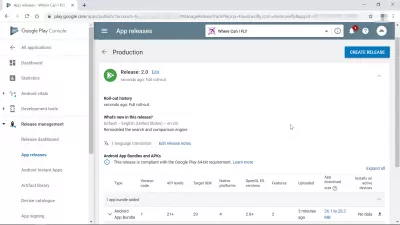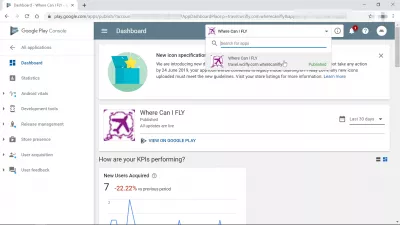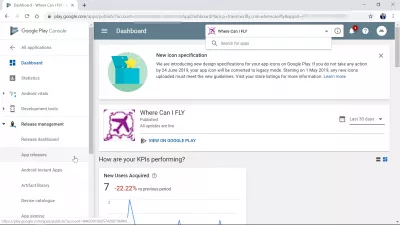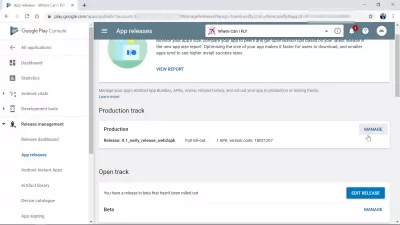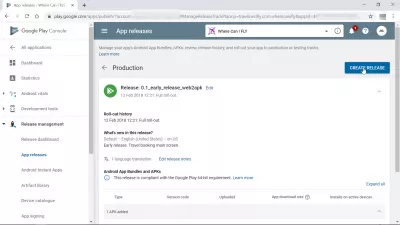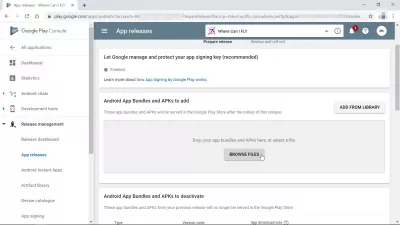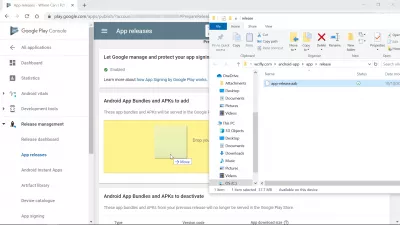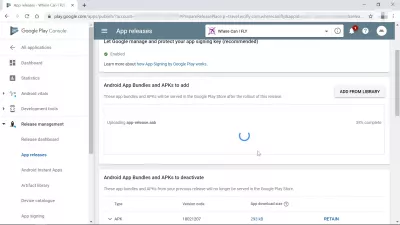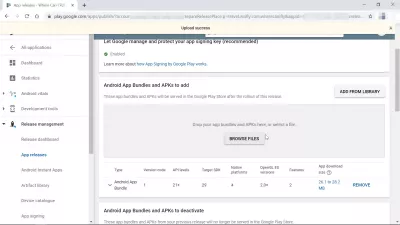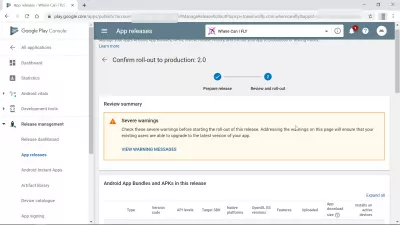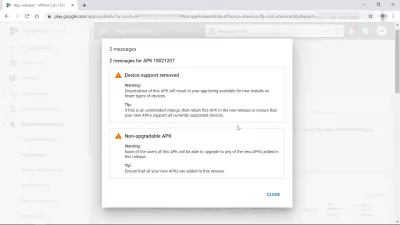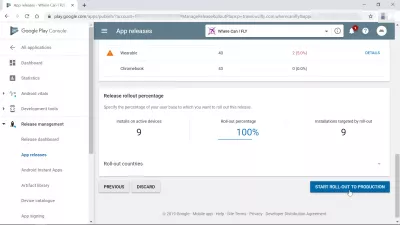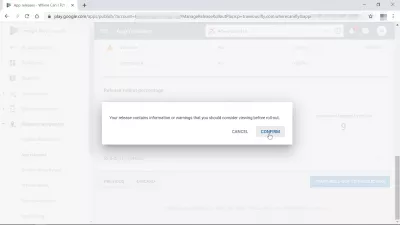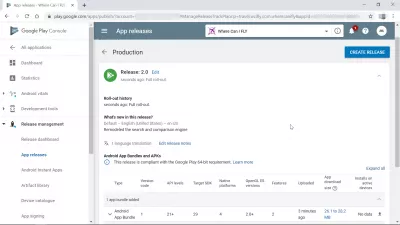अॅप कसे तयार करावे आणि प्ले स्टोअरवर अपलोड कसे करावे?
साइन इन केलेले Android अॅप तयार करा आणि प्ले स्टोअरवर अपलोड करा
After having setup app on गूगल प्ले स्टोअर in the GooglePlayConsole, and generated a Google Android अॅप बंडल using AndroidStudio, the next step to have the created Android application published on the GooglePlayStore is to upload app bundle to Play Store, which will allow for the team to validate it and publish it.
ट्रॅव्हल पेआउट्स ilफिलिएट प्रोग्राममधून विनामूल्य विद्यमान कोड वापरुन सर्वोत्कृष्ट ट्रॅव्हल बजेट अॅप Androidन्ड्रॉइडच्या निर्मितीवरील आमच्या उदाहरणाची सातत्य खाली पहा.
फ्लाइट बुकिंग अॅप विकासासाठी ट्रॅव्हलपाऊट्स संबद्ध प्रोग्राम आणि कोडनवीन अॅप रीलीझ तयार करत आहे
सध्या अस्तित्वात असलेले Google Play बंडल असणे, GooglePlayConsole वर लॉग इन करून प्रारंभ करा आणि ज्या अॅपसाठी नवीन Google Android अॅप बंडल रिलीझ केले जावे ते निवडा.
तिथून, गूगलप्लेकॉन्सोलच्या डाव्या बाजूला रिलीझ व्यवस्थापनाच्या अंतर्गत सबमेनू अॅप रीलीझ उघडा.
PlayStore वर अॅप बंडल अपलोड करा: GooglePlayConsole> प्रकाशन व्यवस्थापन> अॅप रीलीझत्यानंतर अॅप रीलिझ स्क्रीनवरून प्रोडक्शन ट्रॅकचे मॅनेज बटण शोधा.
उत्पादनात प्रकाशन तयार करा
प्रॉडक्शन ट्रॅक अॅप रीलिझमध्ये आपणास सध्या GooglePlayStore वर प्रकाशित झालेल्या रीलिझच्या तपशीलांमध्ये प्रवेश असेलः रिलीज बंडल पॅकेजचे नाव, रोल आउट इतिहास, भाषांतर, रिलीजमध्ये नवीन काय आहे याचा तपशील आणि Google Android ची तपशीलवार यादी रीलिझमध्ये समाविष्ट केलेले अॅप बंडल आणि अँड्रॉइड अॅप बंडल एपीके.
अर्जासाठी अपलोड करण्यासाठी नवीन रीलिझचा तपशील असलेल्या फॉर्ममध्ये प्रवेश करण्यासाठी क्रिल रिलीझ बटणावर क्लिक करा.
Android अॅप बंडल आणि APK जोडा
ड्रॅग अँड ड्रॉप झोन शोधण्यासाठी थोडेसे खाली स्क्रोल करा, ज्यामध्ये आपण आपल्या डिव्हाइसवरील फायली ब्राउझ करू शकता किंवा गूगलप्लेस्टोरवरील अॅपवर जोडल्या जाणा include्या प्रकाशनात Google Android अॅप बंडल आणि Android अनुप्रयोग बंडल APK ड्रॉप करू शकता.
Google Android अॅप बंडल आणि APK जोडण्याचा सर्वात सोपा मार्ग म्हणजे आपल्या फाईल एक्सप्लोररमधून त्यास ड्रॅग आणि ड्रॉप करणे.
आमच्या बाबतीत, आम्ही अॅप बंडल फाईल असलेल्या व्हेरकेनिली ट्रॅव्हल अॅपसाठी आवश्यक असलेला एकमेव साइन इन केलेला बंडल फॉर्ममध्ये सोडत आहोत.
ट्रॅव्हल पेआउट्स संबद्ध प्रोग्रामच्या वजनाच्या कोडसह व्युत्पन्न व्हायरकॅनिफली ट्रॅव्हल अॅप सारख्या छोट्या अॅपप्रमाणेच अपलोडला कदाचित काही वेळ लागू शकेल, 38 मेगाबाइट इतके वजन.
जर सर्व काही ठीक झाले तर फॉर्म जोडण्यासाठी अँड्रॉइड अॅप बंडल आणि APK मध्ये पॅकेज अपलोड जोडले जाईल आणि त्याचा तपशील इंटरफेसद्वारे प्राप्त केला जाईल: प्रकार, आवृत्ती कोड, एपीआय स्तर, लक्ष्य एसडीके, मूळ प्लॅटफॉर्म, ओपनजीएल ईएस आवृत्ती , वैशिष्ट्ये आणि अॅप डाउनलोड आकार.
रिलीझमध्ये काय नवीन आहे
अखेरीस, अॅप बंडल जोडल्यानंतर, त्या रीलिझमध्ये काय बदल झाले आहे हे स्पष्ट करणारे काही मजकूर समाविष्ट करणे आवश्यक आहे, जे अॅप डाउनलोड केलेल्या लोकांना त्यांच्या Android मोबाइलवर डाउनलोड आणि स्थापित करण्यासाठी नवीन आवृत्ती का आहे हे जाणून घेण्यासाठी डिव्हाइस.
उत्पादनास रोल आउटची पुष्टी करा
आपल्या अचूक अॅपवर अवलंबून पुनरावलोकन करण्यासाठी काही चेतावणी असू शकतात.
आमच्या बाबतीत, आम्हाला कडक चेतावणी मिळाली की आमच्या अनुप्रयोगाची नवीन आवृत्ती मागील आवृत्तीपेक्षा कमी Android मोबाइल डिव्हाइसचे समर्थन करेल, म्हणजे अखेरीस काही वापरकर्ते अनुप्रयोग वापरण्यास सक्षम नसावेत.
तथापि, ही आमच्यासाठी समस्या नाही आणि आम्ही या चेतावणींकडे दुर्लक्ष करू शकतो.
रोलआऊट टू प्रोडक्शनला अंतिम रूप देण्यापूर्वी, रिलीझ रोलआउट टक्केवारी निश्चित करणे शक्य आहे, ज्या वापरकर्त्याला आम्ही रीलिझ रोल करू इच्छितो त्याचा टक्केवारी निर्दिष्ट करून.
टक्केवारी निवडल्यानंतर, स्टार्ट रोल आउट टू प्रोडक्शन बटणावर क्लिक करून सुरू ठेवा.
अखेरीस, दुर्लक्षित केलेल्या चेतावणीसह आम्ही पुढे जाऊ इच्छित आहोत याची पुष्टी करण्यासाठी एक पॉप-अप दर्शविला जाईल.
अॅप आवृत्ती उत्पादनावर सोडली
आणि तेच! आमच्या उदाहरणात, ट्रॅव्हल पेआउटस संलग्न Google अँड्रॉइड अॅप बंडल सह तयार केलेले व्हेअरकॅनिफली ट्रॅव्हल अॅपचे नवीन प्रकाशन उत्पादनास प्रकाशित केले गेले आहे आणि प्रकाशित होण्यापूर्वी पुनरावलोकनासाठी तयार आहे, गूगल प्ले स्टोअर वरील बर्याच अनुप्रयोगांसाठी आवश्यक पाऊल .
वारंवार विचारले जाणारे प्रश्न
- विकसकांनी केवळ Android अॅप तयार करण्यासाठीच नव्हे तर Google Play Store वर यशस्वीरित्या अपलोड करण्यासाठी कोणत्या व्यापक प्रक्रियेचे अनुसरण केले पाहिजे?
- Android स्टुडिओमध्ये आपला अॅप विकसित केल्यानंतर, एकाधिक डिव्हाइस आणि कॉन्फिगरेशनवर याची संपूर्ण चाचणी घ्या. Google Play विकसक खाते तयार करा आणि एक-वेळ फी द्या. Android स्टुडिओमध्ये, स्वाक्षरीकृत एपीके किंवा Android अॅप बंडल व्युत्पन्न करा. आपल्या प्ले स्टोअर सूचीसाठी जाहिरात सामग्री, स्क्रीनशॉट्स आणि तपशीलवार अॅप वर्णन तयार करा. Google Play कन्सोलवर एपीके/अॅप बंडल अपलोड करा, सूची तपशील भरा, किंमती सेट करा आणि लागू असल्यास कोणत्याही अॅप-मधील खरेदी किंवा जाहिराती कॉन्फिगर करा. अखेरीस, आपला अॅप पुनरावलोकनासाठी सबमिट करा आणि मंजुरीनंतर ते Google Play Store वर प्रकाशित केले जाईल.

योअन बिअरलिंग एक वेब पब्लिशिंग आणि डिजिटल कन्सल्टिंग व्यावसायिक आहे, जे तंत्रज्ञानामध्ये कौशल्य आणि नाविन्यपूर्णतेद्वारे जागतिक प्रभाव पाडते. व्यक्ती आणि संस्थांना डिजिटल युगात भरभराट होण्यास सक्षम बनविण्याबद्दल उत्साही, त्याला शैक्षणिक सामग्री निर्मितीद्वारे अपवादात्मक परिणाम आणि वाढीस चालना देण्यासाठी चालविले जाते.